

作者: Nathan E. Malpass, 最新更新: 2021年7月15日
“我刚买了一部 iPhone X,因为我的 iPhone 6 突然不能开机了。谢天谢地,我已经使用 iTunes 备份了我的旧手机。问题是我不知道如何将备份恢复到新 iPhone,所以我可以在我的新 iPhone 上传输我的旧文件。请帮帮我。”
让我们从下面的文章开始,了解如何快速将备份恢复到新 iPhone。
第 1 部分。 为什么将备份恢复到新 iPhone第 2 部分。 使用 FoneDog Toolkit 备份和恢复到您的新 iPhone视频指南:如何将备份提取到新 iPhone第 3 部分。如何将您的 iCloud 或 iTunes 备份检索到新 iPhone部分4。 结论
人们也读如何将照片从iPhone备份到iCloud?如何备份iTunes库
将您的手机更换为新手机总是很有趣——如果您拥有一部 iPhone,则更是如此。 然而,购买新手机伴随着传输旧文件的艰巨任务。 幸运的是,Apple 让用户可以轻松地过渡到新手机。
iPhone 用户可以方便地恢复他们的备份并将文件直接发送到他们的设备。 话虽如此,最好在切换到闪亮的新 iPhone 之前先备份旧设备。 这样,将旧文件传输到新手机会更容易。
在本文中,我们将探讨您可以使用的不同方式 将备份恢复到新 iPhone. 它们都可以快速完成,因此您可以立即使用您的 iPhone。
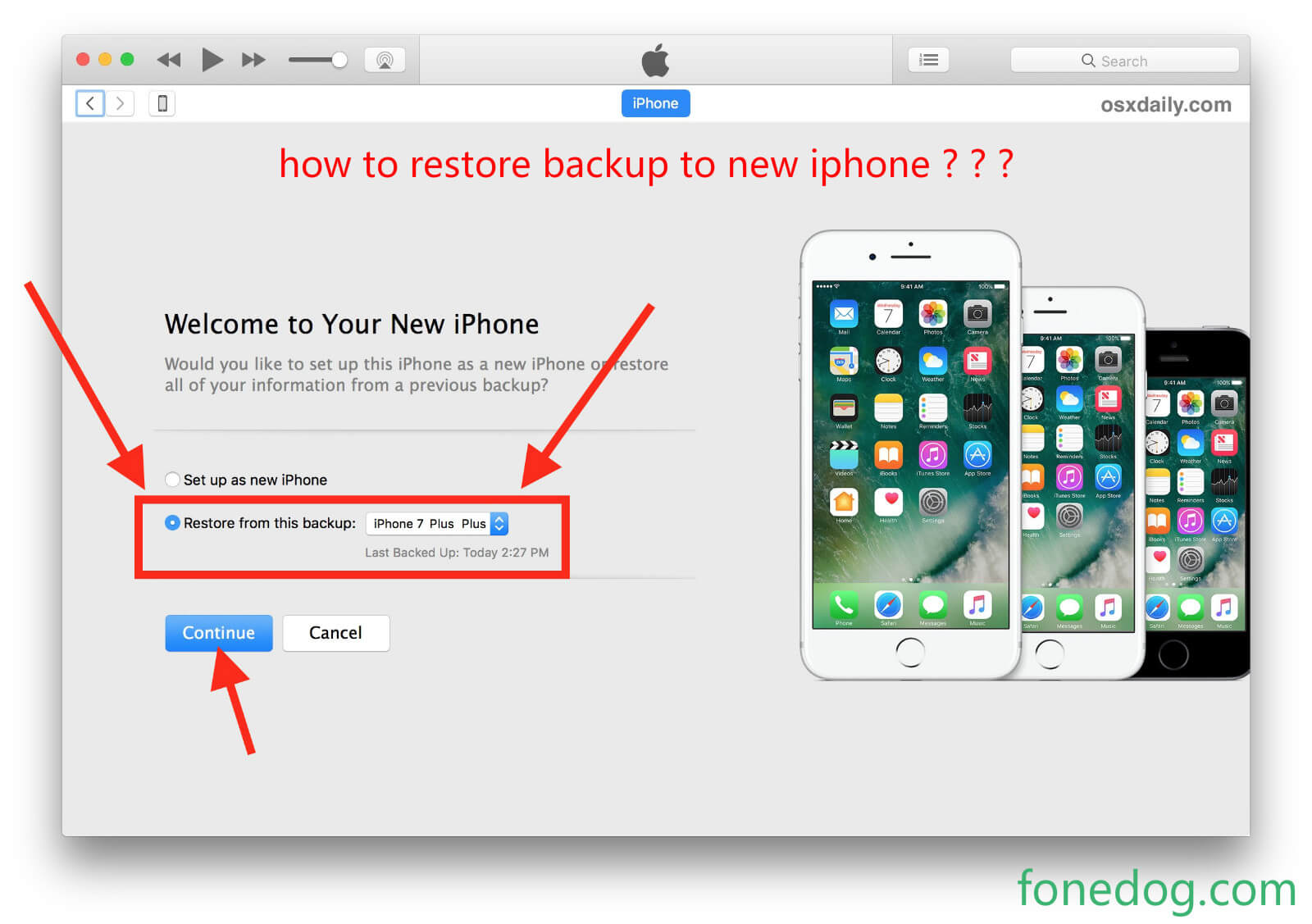
如果您不喜欢使用 iCloud 或 iTunes 进行备份,您可以改用 FoneDog iOS 工具包。 它的 iOS 数据备份和恢复工具可以备份广泛的数据。 您也可以使用相同的软件来恢复备份并将文件直接传输到新 iPhone。 它支持 iPhone 4/5/6/6s/7/8/8 Plus/X,可以安装在 Mac 和 Windows 计算机上。立即下载并利用其 30 天免费试用版。
运行该软件并将旧 iPhone 插入计算机。 选择 iOS 数据备份和恢复。

点击 iOS 数据备份。 有两种备份模式。 两者之间的唯一区别是加密备份将使用密码保护您的备份。 选择您更喜欢的一种,然后单击“开始”。

该软件将向您显示支持的数据类型。 默认情况下,所有类型都被勾选。 您可以保持原样,或者取消一些您不需要的。
单击下一步继续备份。 这可能需要几分钟才能完成。 创建备份后退出程序。

使用 Apple 数据线,将新 iPhone 插入 PC。 启动软件并选择 iOS 数据备份和恢复。

从可用选项中,选择 iOS 数据还原。 将出现可用备份文件的列表。 选择您刚刚为旧 iPhone 创建的那个。 点击立即查看。
该软件将开始提取备份中的文件。 您将看到按类型组织的文件。 您可以查看文件,然后选择要传输到新 iPhone 的文件。
但是,如果您想恢复整个备份,只需勾选设备名称旁边的框即可。 这将选择所有文件。在窗口的右下角,单击 恢复 到设备

一个完整的指南向您展示了如何将备份恢复到您的新 iPhone,那么为什么不看看这个视频并自己做呢。
如果这是您第一次打开 iPhone,您可以继续执行以下步骤。 但是,如果您已经设置了设备,则应先将其重置。 为此,请转到“设置”>“通用”>“重置”>“抹掉所有内容和设置”。 请记住,这将删除您手机上的所有数据。 如果您已经有文件,建议您先备份它们。 最后,关闭你的 iPhone。
iOS 11 上引入的最出色的功能之一是 自动设置. 如果您的新旧 iPhone 都在 iOS 11 上运行,只要它们靠近,您就可以方便地将旧设置转移到新手机上。 此功能与 iCloud 和 iTunes 备份一起使用,因为自动设置不会传输您的文件和应用程序。
打开您的旧 iPhone 和新 iPhone。 确保让两部手机彼此靠近。
在新手机上选择您的首选语言。
当您看到要求您使用 Apple ID 设置手机的弹出窗口时,请轻点“继续”。
拿起旧 iPhone 并扫描新手机上显示的图像。
在新 iPhone 上,输入旧 iPhone 的密码。
按照屏幕上的提示在新手机上设置 Touch ID。
当系统询问您是否要恢复备份时,点击继续。 一旦您被定向到“应用程序和数据”窗口,请从可用选项中选择您可以恢复的备份。 点击同意条款和条件。
在快速设置下,点击继续。 这将转移您现有的 Siri、位置和查找我的 iPhone 设置。
按照屏幕上的步骤完成设置。
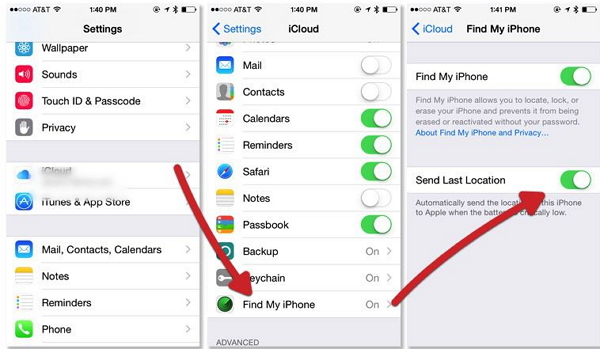
打开你的新 iPhone。 按照屏幕上的说明操作并选择要连接的 Wi-Fi 网络。 请注意,您应该连接到互联网以恢复备份。
在应用程序和数据窗口中,选择从 iCloud 备份恢复。
登录您的 iCloud 帐户。 输入您的 Apple 帐户详细信息。
选择要恢复的备份。 在选择之前,请务必检查备份日期和文件大小。
恢复将开始。 等待它完成。 确保您的手机连接到互联网。 按照屏幕上的提示完成设置。 您可能会被要求登录您的 Apple 帐户以恢复您的应用程序以及您购买的内容。
打开你的新 iPhone。 您将被要求选择您的偏好。
在应用程序和数据窗口中,选择从 iTunes 备份恢复并点击下一步。
将您的新 iPhone 插入计算机。 等待 iTunes 自动启动并检测您的 iPhone。
点击从备份恢复。 从选项中查找旧 iPhone 的名称,选择它,然后点击继续。
等待恢复正在进行。 完成后,强制重启您的 iPhone。 暂时不要断开手机与计算机的连接。 保持连接以允许 iTunes 将其他文件同步到您的新 iPhone。
如果要将文件从 Android 手机传输到 iPhone,则需要在 Android 设备上下载“移至 iOS”应用程序。 Apple 网站提供了更多详细信息。
由于其简单的设置功能,将备份恢复到新 iPhone 很容易。 这就是让备份成为一种习惯的更多理由。 在为 iPhone 和其他 iOS 设备创建备份时,FoneDog iOS 工具包是一款值得信赖的软件。 只需点击几下,您就可以对 iPhone 进行备份,同时确保您设备上的数据安全无虞。
发表评论
评论
热门文章
/
有趣乏味
/
简单困难
谢谢! 这是您的选择:
Excellent
评分: 4.7 / 5 (基于 76 评级)